Un aniversario de bodas es una fecha importante en la vida y es un buen momento para expresar amor a su cónyuge. Y actualmente, el GIF es muy popular en todas las plataformas de redes sociales para transmitir emociones. ¿Cómo hacer un GIF de Feliz Aniversario fácilmente? Esta publicación le mostrará 4 soluciones y también ofrece 6 sitios web para GIF de feliz aniversario.
Si quieres hacer un GIF de Feliz Aniversario con tus videos o imágenes, debes leer detenidamente este post. Proporciona 4 creadores de GIF de Feliz Aniversario (incluido MiniTool MovieMaker) y pasos claros sobre cómo crear un GIF de Feliz Aniversario con ellos.
Y si te estás preguntando dónde descargar Feliz Aniversario GIF gratis. Solo mira la siguiente parte. Aquí hay 6 sitios web de GIF de Feliz Aniversario para ti.
¿Dónde descargar Feliz Aniversario GIF Gratis?
- Tenores
- GIFY
- Gfycat
- Dador
- Me encanta esta foto
- Biblioteca de imágenes
Los 6 mejores lugares para GIF de feliz aniversario
1. GIPHY
GIPHY es la primera opción para los GIF de feliz aniversario. Puede navegar por sus colecciones para encontrar el GIF que desea. Y este sitio ofrece muchas otras categorías de GIF, incluidos animales, acciones, anime, dibujos animados, emociones, etc. Además, GIPHY tiene varias pegatinas.
2. Tentor
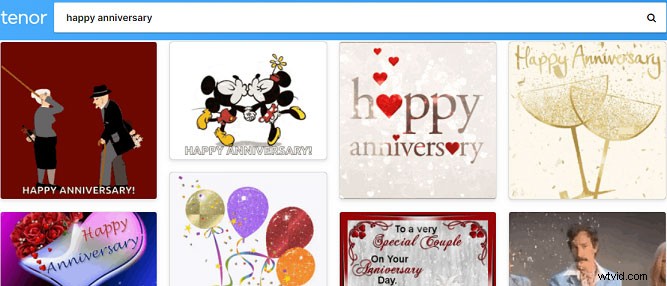
¿Dónde descargar GIF de Feliz Aniversario gratis? Un tenor también es una buena opción. Ofrece muchos GIF y pegatinas de feliz aniversario de bodas y feliz aniversario de matrimonio. También proporciona otros tipos de GIF, como GIF de anime, GIF de amor. Y Tenor también ofrece un creador de GIF que le permite crear GIF a partir de MP4, PNG, JPEG, etc.
3. Gfycat
Gfycat es otra fuente principal de GIF, videos y memes. En este sitio web, puede explorar los mejores GIF de reacción, GIF divertidos, GIF de juegos, etc. Y Gfycat le brinda más de 800 GIF de feliz aniversario. Además, tiene un Video-to-GIF Creator, por lo que puede importar un video descargado o pegar una URL de YouTube, Facebook, Twitch, Instagram... para crear un GIF de hasta 60 segundos.
4. Obsequiador
Gifter ofrece millones de GIF animados de muchas categorías, incluidas acciones, anime, vacaciones, memes, películas, naturaleza, deportes, juegos y mucho más. Sin duda, recopila muchos GIF de feliz aniversario.
5. Me encanta esta foto
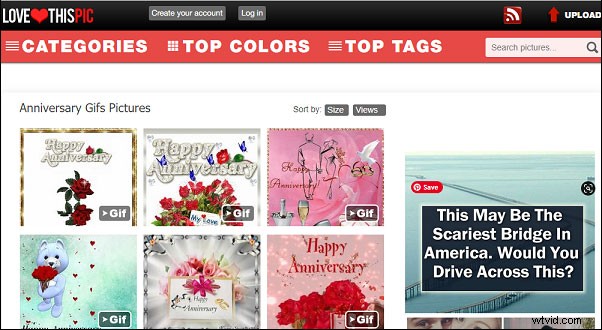
LoveThisPic tiene una gran biblioteca de citas lindas, de amor, de la vida, imágenes de verano, y sus fotos se pueden usar en Tumblr, Facebook y más plataformas. Y puede ordenar las imágenes por tamaño y vista. Por supuesto, es otro lugar donde puedes descargar el GIF de Feliz Aniversario gratis.
6. Biblioteca de imágenes
Clipart Library es una colección gratuita de imágenes prediseñadas, gráficos, imágenes, imágenes prediseñadas animadas, ilustraciones e imágenes. Las categorías incluyen imágenes prediseñadas de coronavirus, imágenes prediseñadas de Navidad, imágenes prediseñadas de bebés, imágenes prediseñadas de colores, imágenes prediseñadas de animales, imágenes prediseñadas de viajes y mucho más. Además, proporciona una colección de Gifs animados de Feliz Aniversario.
¿Cómo hacer un GIF de feliz aniversario en Windows?
La mejor solución:crea un GIF de feliz aniversario con MiniTool MovieMaker
MiniTool MovieMaker es el mejor creador de GIF de Feliz Aniversario gratuito en Windows, y admite videos o imágenes en GIF. Los formatos de entrada de video e imagen admitidos incluyen MP4, MPG, VOB, WMV, RMVB, MKV, FLV, AVI, MOV, 3GP, BMP, ICO, JPEG, JPG, PNG y GIF. Y así, puedes crear un GIF de Feliz Aniversario con diversos archivos de video o imagen.
Y MiniTool MovieMaker también ofrece algunas funciones para ayudarte a editar el GIF. Por ejemplo, puede agregar música o texto al GIF, acelerar o ralentizar un GIF, dividir, cortar, recortar, combinar, voltear y rotar GIF, aplicar filtros, revertir GIF, etc. Por cierto, este Feliz Aniversario El creador de GIF es 100 % gratuito y no marcará tus GIF con marca de agua. Te mostramos cómo hacer un GIF de Feliz Aniversario con MiniTool MovieMaker.
Opción 1:vídeo a GIF
Paso 1. Haga clic en la siguiente Descarga gratuita para descargar el instalador, luego instale este software en su Windows, luego inicie MiniTool MovieMaker y cierre la ventana emergente para acceder a la interfaz de usuario.
Paso 2. Toca Importar archivos multimedia para buscar la carpeta que contiene sus videos, luego seleccione el video y haga clic en Abrir .
Paso 2. Haz clic en + o arrastre y suelte el clip en la línea de tiempo y presione Zoom to Fit Timeline para permitir que todos los clips se ajusten a la línea de tiempo.
Paso 3. Divide y recorta el video. Elija un clip en la línea de tiempo, luego haga clic en la tijera (Dividir) botón, elija División completa , luego puedes dividir y recortar videos como quieras.
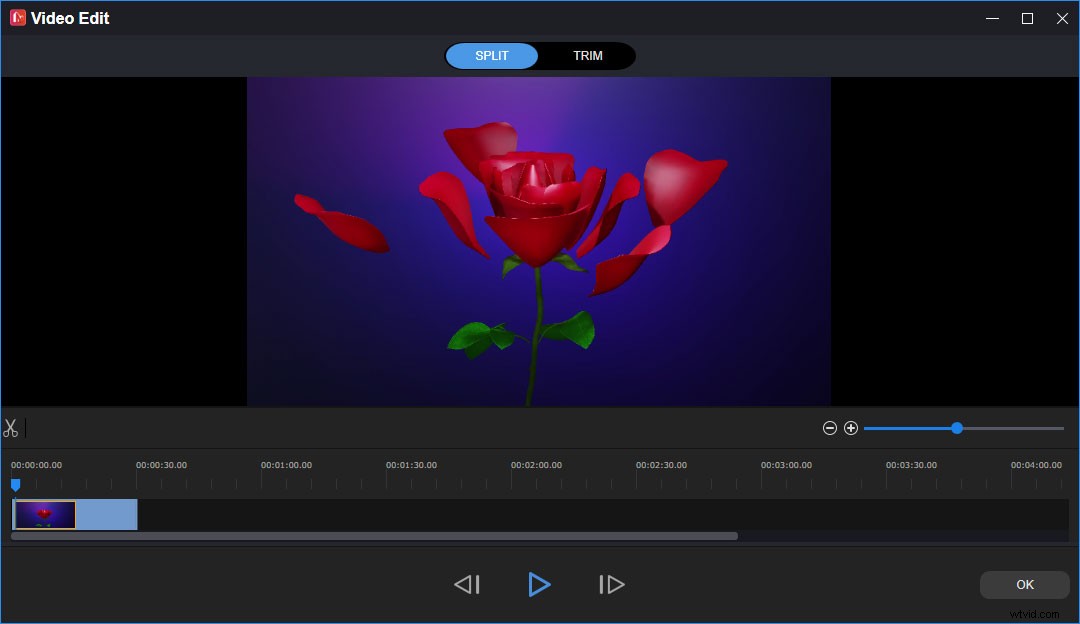
Paso 4. Agregue texto al video. Haga clic en Texto , elija una plantilla de texto, elimine el texto de muestra e ingrese el suyo. Ajuste la velocidad del video, aplique efectos de video y más.
Paso 5. Después de la personalización, toca Exportar . En el Formato cuadro, establecer GIF como formato de salida. Y elige una carpeta para guardar el GIF de Feliz Aniversario. Finalmente, haga clic en Exportar .
Opción 2 – Imagen a GIF
Paso 1. Descarga, instala y abre MiniTool MovieMaker en tu PC y cierra la ventana emergente.
Paso 2. Seleccione Importar archivos multimedia para subir sus imágenes a la biblioteca de medios.
Paso 3. Arrastre y suelte todas las imágenes en la línea de tiempo y haga clic en Zoom to Fit Timeline .
Paso 4. Edita estos clips. Puede hacer clic en Transición para elegir uno y arrastrarlo entre dos clips, y también puede agregar efectos o texto a la imagen.
Paso 5. Para guardar el GIF de feliz aniversario, toca Exportar botón. Luego seleccione GIF como formato de salida. Y presiona Exportar para guardarlo en su carpeta de destino.
Además, MiniTool MovieMaker es un creador de videos fotográficos excelente y fácil de usar para crear un video a partir de varias imágenes o clips de video. Y también está equipado con muchas funciones.
Otras funciones de MiniTool MovieMaker:
- Puede agregar texto al video y le permite ajustar el tamaño, la fuente, el color, la alineación y la posición.
- Puede dividir, recortar, cortar, fusionar, rotar, voltear, invertir, ralentizar y acelerar videos.
- Puede aplicar transiciones y filtros al video.
- Puede cambiar la saturación, el brillo y el contraste del video.
- Puede eliminar el audio del video.
- Puede agregar música al video y hacer un fundido de entrada o de salida de la música.
MiniTool Moviemaker me ayuda a crear un GIF de feliz aniversario a partir de videos o imágenes con facilidad. Y es fácil de usar. Haz clic para twittear
¿Cómo hacer un GIF de feliz aniversario en línea?
¿Cómo crear un GIF animado de Feliz Aniversario sin instalar ningún software en tu computadora? Aquí hay 3 métodos para ti.
Método 1. Crear un GIF de feliz aniversario a través de GIPHY
GIPHY es una de las mejores fuentes para el GIF de feliz aniversario de bodas, y también le permite crear su GIF de feliz aniversario a partir de videos, imágenes y una URL de video. Además, te permite cargar y compartir tus GIF en Twitter, Facebook, Instagram y más.
Aquí se explica cómo hacer un GIF de feliz aniversario con GIPHY.
Paso 1. Abra el sitio web de GIPHY e inicie sesión.
Paso 2. Seleccione Crear y luego elija el GIF para cargar archivos de video o imágenes en su computadora. (Los formatos compatibles son JPG, PNG, GIF, MP4, MOV). O puede pegar URL de medios de GIPHY, Vimeo, YouTube y más.
Paso 3. Mueva las diapositivas para elegir la hora de inicio y la hora de finalización para recortar el video.
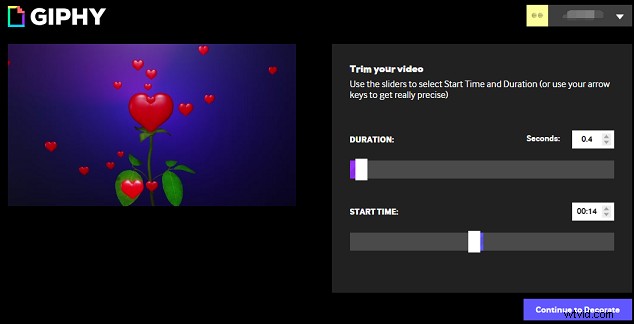
Paso 4. Si quieres hacer un GIF de Feliz Aniversario con imágenes. Después de cargar una foto, puede hacer clic en Agregar más imágenes luego elija Examinar archivos para agregar otro. Luego reordene estas imágenes y ajuste la duración de la imagen.
Paso 5. Luego haz clic en Continuar para decorar para agregar subtítulos, pegatinas y filtros.
Paso 6. Después de su decoración, toque Continuar para cargar , luego ingrese una fuente y agregue etiquetas para su GIF, Y PRESIONE Subir a GIPHY para crear su GIF.
Paso 7. Haz clic en Medios luego seleccione la primera fuente para descargar el GIF o compartirlo en las redes sociales.
Método 2. Crear un GIF de feliz aniversario a través de Make A GIF
Make A GIF es un excelente creador de GIF animados en línea que admite imágenes en GIF, YouTube en GIF, Facebook en GIF, video en GIF y cámara web en GIF. Y también proporciona una variedad de GIF y te permite explorarlos con categorías, y también te permite buscar GIF.
Lo siguiente le mostrará cómo hacer un GIF de Feliz Aniversario a partir de un video usando Make A GIF.
Paso 1. Vaya al sitio web Make A GIF, haga clic en VIDEO TO GIF o seleccione Crear un GIF> Vídeo a GIF .
Paso 2. Cargue un video o pegue la URL de un video, luego se abrirá la ventana de edición.
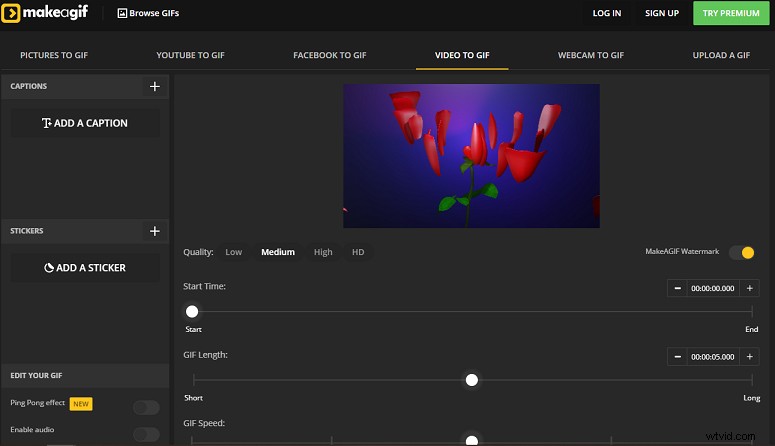
Paso 3. Agrega subtítulos o texto. Configure la hora de inicio, la duración y la velocidad del GIF. Luego haga clic en CONTINUAR CON LA PUBLICACIÓN .
Paso 4. Dale un nombre al GIF, selecciona una categoría de GIF, agrega etiquetas y toca CREAR TU GIF .
Paso 5. Descarga y comparte el GIF.
Método 3. Crear un GIF de feliz aniversario a través de Gifs.com
Gifs.com también le permite crear GIF animados y editarlos, y le permite crear GIF animados de muchos sitios de videos como YouTube, Facebook, Vimeo. Y también funciona como reproductor de GIF. Te mostramos cómo hacer un GIF de feliz aniversario de bodas con Gifs.com.
Paso 1. Vaya al sitio web de Gifs.com y seleccione Productos> FABRICANTE DE GIF .
Paso 2. Pegue la URL de un video o haga clic en Cargar para importar videos descargados en su computadora.
Paso 3. Agrega subtítulos, filtros, imágenes al video, recorta y voltea el video, ingresa el título del GIF y más.

Paso 4. Cuando termine su personalización, haga clic en Crear GIF, agregue etiquetas al GIF, luego toque Siguiente para crear el GIF.
Conclusión
Con los 4 creadores de GIF de Feliz Aniversario, puede crear increíbles GIF animados de Feliz Aniversario. Solo elige uno y pruébalo. Y si tiene alguna pregunta, contáctenos a través de [email protected].
Preguntas frecuentes sobre GIF de feliz aniversario
¿Cómo hacer un GIF de feliz aniversario con texto?- Vaya al sitio web de GIFGIF y seleccione Agregar texto a GIF .
- Haz clic en CARGAR GIF para subir tu GIF de Feliz Aniversario.
- Ingrese texto en el TEXTO EN GIF
- Ajuste la fuente, el color, el tamaño, el ángulo, etc. del texto. Luego toque AÑADIR TEXTO. .
- Haga clic en Descargar el resultado para guardarlo.
- Vaya al sitio web de Online Converter.
- Seleccione el Conversor de imágenes , luego busca Video a GIF .
- Cargue su archivo de video o pegue una URL de video.
- Presiona Convertir para convertir el video en un GIF.
- Descarga o comparte el GIF.
- Inicie LightMV en su computadora y elija una plantilla de video de Feliz Aniversario.
- Toca el + grande luego seleccione el icono Agregar archivos para importar imágenes.
- Recorte, recorte y gire imágenes y agrégueles texto.
- Cambie y edite la música, y produzca el video del aniversario.
- Abra el sitio web de Ezgif y elija Video to GIF .
- Toque Elegir archivo para cargar MP4, WebM, AVI, MOV, FLV y otros archivos de video.
- Luego haz clic en Subir video y establezca la hora de inicio y la hora de finalización.
- Haga clic en Convertir a GIF para obtener el GIF de salida.
